Installer ou réinstaller Office 2019 Famille et Étudiant
1 - Cliquez sur l'icône "Setup" sur le bureau pour démarrer l'installation d'Office.

2 - Dans la fenêtre pop-up, cliquez sur "Oui" et le programme d'installation démarre.
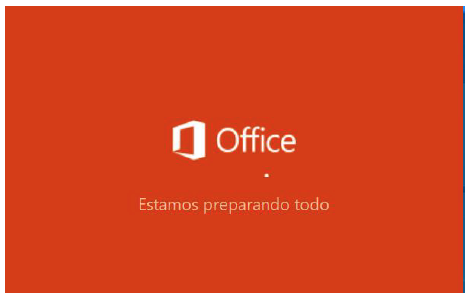
3 - Attendez la fin de l'installation.
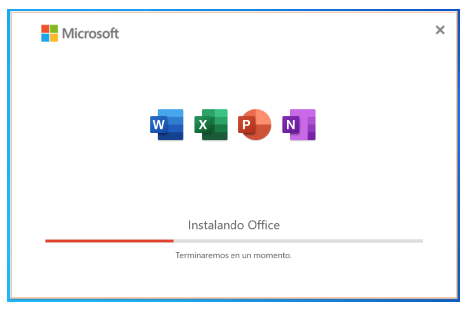
4 - Lorsque la fenêtre suivante s'affiche, l'installation est terminée et vous pouvez
lancer Office pour l'activer.
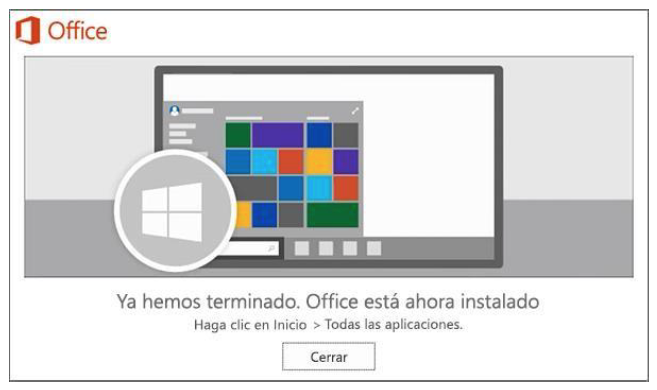
5 - Dans le navigateur Cortana (le cercle dans la barre des tâches), recherchez "Word"
et ouvrez-le.
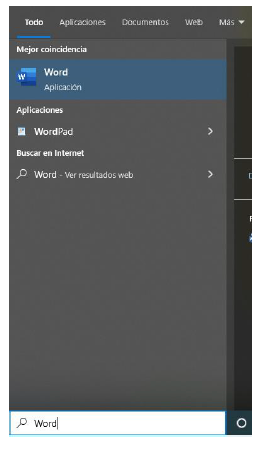
6 - Vous devriez voir une fenêtre comme celle ci-dessous.

7 - Il vous suffit maintenant de saisir le code figurant sur l'étiquette de l'Office jointe à votre
commande. Pour ce faire, vous devez gratter le carré gris pour voir le code complet.
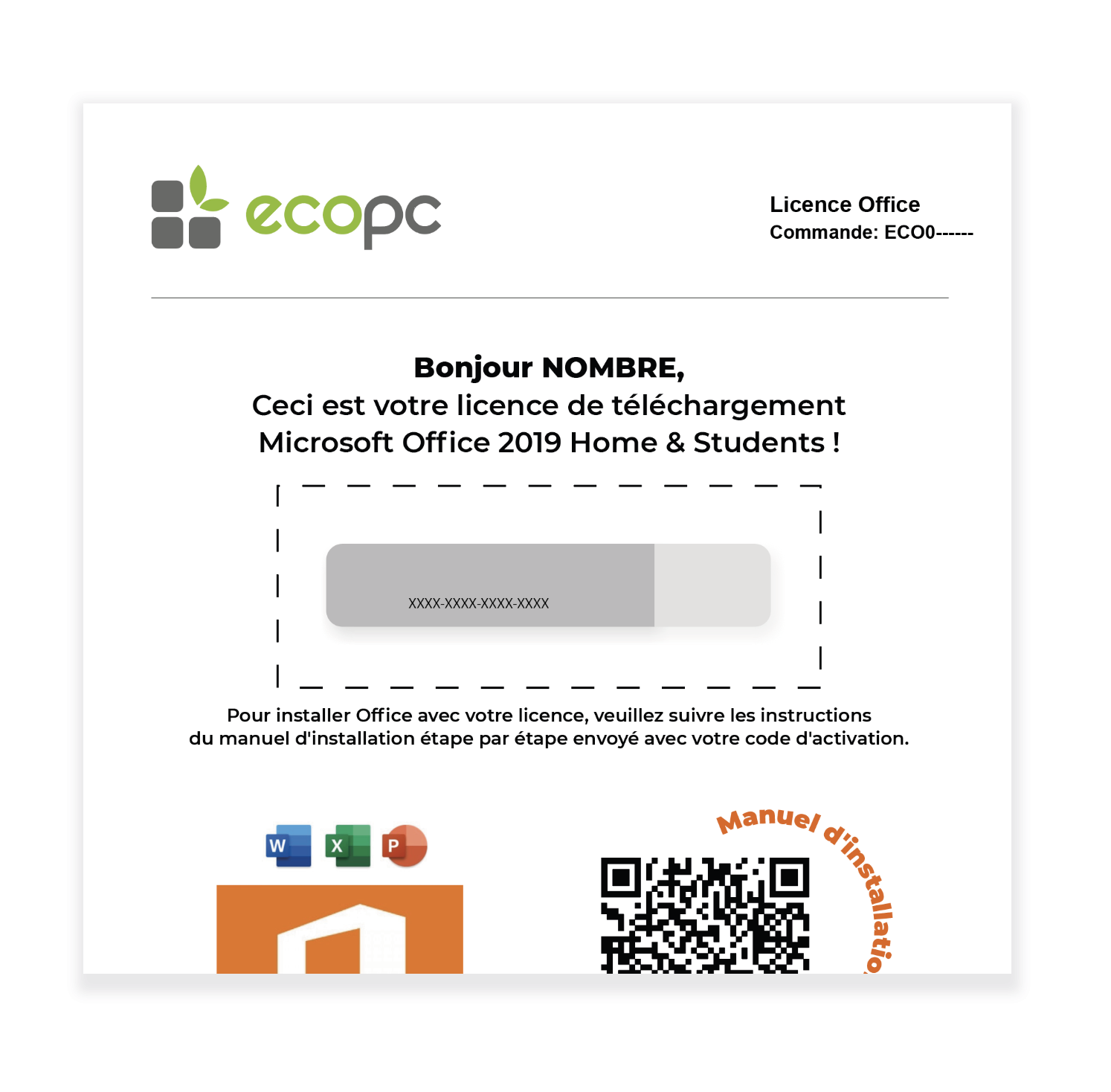
8 - Enfin, cliquez sur activer et vous pourrez utiliser les applications Office 2019 Home
& Student.
NOTE** - CONFIGURATION DE L'ICÔNE DU BUREAU DE LA SOLUTION
Dans les téléchargements, vous trouverez le fichier que nous avons laissé préinstallé et à
partir duquel nous allons extraire l'installation.
Faites un clic droit sur le fichier Microsoft dans les téléchargements.
Sélectionnez 'mount' et vous obtiendrez un message que vous devrez accepter.
Une fois que vous l'aurez, un dossier apparaîtra avec l'icône Setup à l'intérieur, à partir de
là vous pourrez continuer avec le manuel que nous avons inclus dans l'envoi. Si vous avez
d'autres doutes, n'hésitez pas à nous en faire part !




